微信怎么横屏?微信横屏模式设置图文教程
摘要:当我们在平板上或者屏幕比较大的手机上玩微信的时候,如果是竖屏,操作起来,特别是打字,可能就显得没那么方便了。这里小诚就结合相关的图文,给大家...
当我们在平板上或者屏幕比较大的手机上玩微信的时候,如果是竖屏,操作起来,特别是打字,可能就显得没那么方便了。这里小诚就结合相关的图文,给大家介绍一下,怎么设置微信横屏模式,希望对大家有所帮助哦!

微信横屏的设置方法/步骤
1
在手机上打开微信,输入账号密码,点击登录
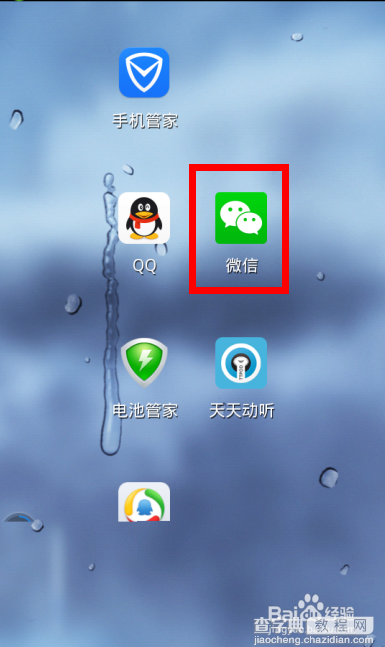
2
在页面的右下角点击我
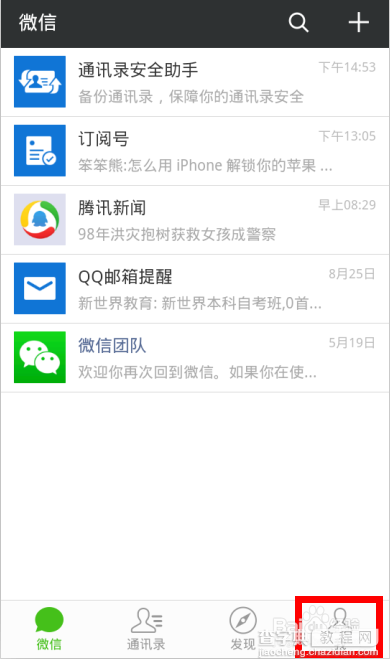
3
在打开的页面中,点击设置按钮
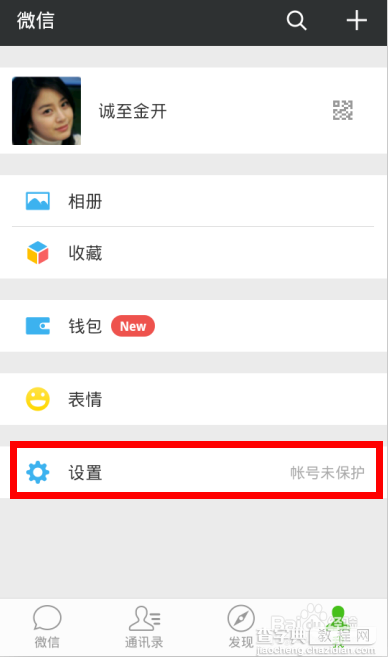
4
在设置页面中,选择通用栏目
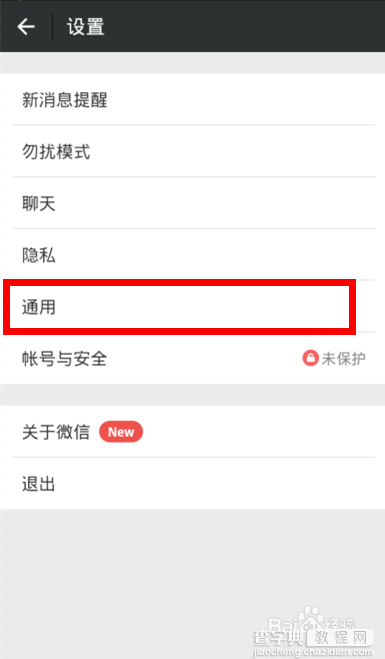
5
这时,横屏模式是处于关闭状态的,我们点击后面的开启按钮
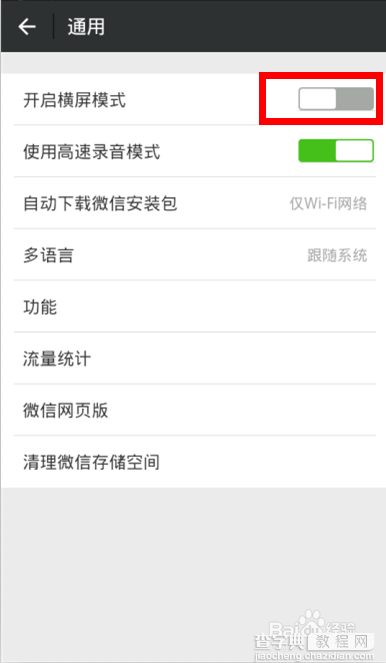
6
这时,横屏模式正处于开启状态,这时将可以进行横屏玩微信了
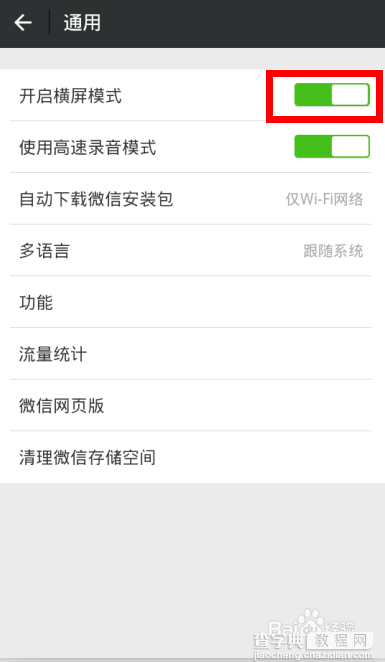
【微信怎么横屏?微信横屏模式设置图文教程】相关文章:
